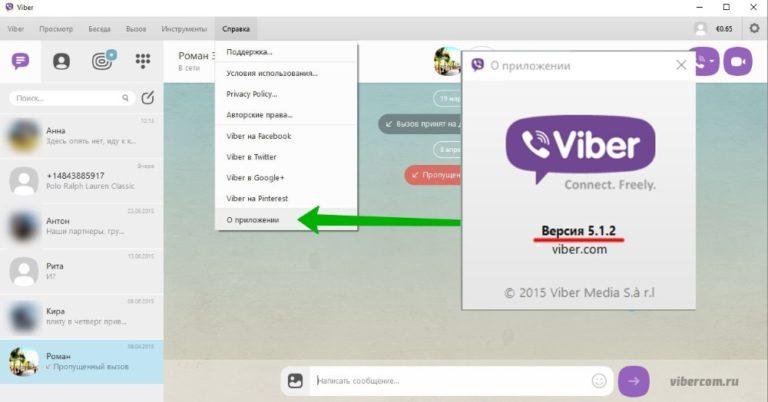Восстановление переписки в вайбере
Содержание:
- Как вернуть Viber на мобильном устройстве Андроид?
- Восстановить Вайбер на ПК
- Резервное копирование
- Можно ли восстановить переписку в Вайбере после удаления
- Когда требуется переустановка
- Как восстановить удаленную переписку в вайбере и посмотреть ее
- Восстановить удаленный Viber
- Работа с Айфоном
- Как прочитать чужую переписку
- В каком виде восстановится Вайбер?
- Как предотвратить потерю контактов
- iOS
- Что делать для устранения неполадок
Как вернуть Viber на мобильном устройстве Андроид?
Необходимость восстановить Вайбер на Android-смартфоне или планшете может возникать по разным причинам:
- удаление приложения;
- сброс настроек;
- замена гаджета.
Рассмотрим алгоритм действий в каждой из этих ситуаций.
Возвращение приложения после деинсталляции
Восстановить Вайбер на телефоне или планшете после удаления – несложная задача, аккаунт хранится на серверах Вибер и без проблем восстанавливается. Буквально за пару минут можно заново установить приложение и продолжить им пользоваться. Ссылка для Гугл Плей — https://play.google.com/store/apps/details?id=com.viber.voip&hl=ru.
Восстановление клиента Viber сразу после удаления
Самый простой вариант – это возвращение Вайбер на старый телефон сразу после удаления. Для этого потребуется сделать минимум действий. Нужно зайти в Плей Маркет, вызвать меню приложения и тапнуть ссылку «Мои приложения и игры».
Теперь надо перейти на вкладку «Библиотека» и найти в перечне приложений Вайбер.
Далее требуется нажать на кнопку «Установить» и дождаться завершения скачивания и установки приложения. После того как на рабочем столе телефона появится значок «Вайбера», нужно запустить приложение. Чаще всего программа автоматически подставляет номер телефона, но если этого не произойдет, то надо будет ввести его вручную. После этого дождаться секретный код и активировать приложение.
Если на аккаунте было до этого настроено резервное копирование, то после ввода регистрационных данных появится возможность восстановления истории переписки из резервной копии. Для запуска процесса надо тапнуть ссылку «Восстановить сейчас».
На последнем шаге Вайбер запросит разрешение на доступ к камере, микрофону и файлам на устройстве. В зависимости от целей и задач пользователь может разрешить эти действия или отклонить запрос.
После этого Viber готов к использованию, он восстановится в то же самое состояние, что и до удаления. На смартфоне или планшете восстановятся все контакты, будет доступна история переписки с собеседниками.
Восстановление после сброса до заводских настроек или на новом устройстве
Если вам пришлось сбрасывать настройки или вы хотите пользоваться мессенджером на новом гаджете, то перечень действий будет немного отличаться.
- Вначале нужно установить клиентское приложение, найдя его в Google Play Маркет — https://play.google.com/store/apps/details?id=com.viber.voip&hl=ru.
- Далее надо тапнуть иконку Вайбер на рабочем столе гаджета и ввести номер телефона.
Далее осуществляется активация учетной записи, после чего с сервера загружаются данные профиля. Для восстановления переписки из архива нужно зайти в настройки Вайбера и выбрать пункт «Резервное копирование».
Сначала надо подключить аккаунт на Гугл диске, тапнув ссылку «Настройки». После этого откроется экран с предложением восстановить данные из резервной копии.
Важно!
Таким же способом можно восстанавливать сообщения, ранее удаленные из мессенджера намеренно или случайно.
Восстановить Вайбер на ПК
Вайбер – приложение, созданное для мобильных устройств. Возможность установки на компьютер разработчики предоставили пользователям для удобства, чтобы, работая за ПК, не приходилось постоянно отвлекаться на другое устройство.
Mac
Наиболее предпочтительным способом восстановления данных в данной операционной системе является синхронизация сообщений на мобильном и ПК. Для этого:
- Создайте на смартфоне резервную копию сообщений.
- Удалите Вайбер.
- Установите приложение на смартфон заново.
- Восстановите историю сообщений при помощи функции «бэкап».
- Удалите Вайбер с ПК.
- Установите приложение заново.
- Войдите в учетную запись Вайбер на ПК и синхронизируйте работу обоих устройств при помощи опции «синхронизация чатов на дополнительных устройствах».
Windows
Встроенная возможность восстановления данных в этой операционной системе отсутствует, но можно сделать это вручную. История переписки сохраняется в файле Viber.db. Это скрытый файл, а потому для его поиска необходимо настроить вид папок в разделе «Параметры папок». Здесь необходимо установить галочку «Показывать скрытые файлы и папки». Файл нужно скопировать в любое удобное место, после чего можно удалять программу.
После новой установки Вайбера на ПК необходимо скопированный файл переместить в папку с установленной программой и подтвердить его замену. Перезапустите Вайбер – ваша история переписки восстановлена.
Резервное копирование
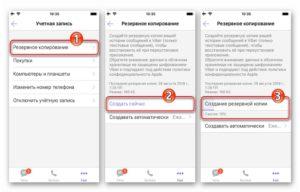 Резервное копирование.
Резервное копирование.
Существует масса обстоятельств, по которым следует заранее подумать о резервном хранении ваших данных:
- случайные удаления;
- форматирование диска или карты памяти;
- переустановка ОС;
- сброс настроек смартфона к заводскому состоянию;
- потеря информации из-за проблем с носителем;
- вирусы.
В каждой операционной системе присутствует свой набор программ резервного копирования.
Для смартфона на Андроиде
На Android устройствах существует несколько вариантов резервирования данных: сохранение в облаке, с помощью ПО и системный бэкап.
Наряду со встроенным автоматическим сохранением некоторых данных в облаке Google есть возможность синхронизации фото и других файлов с помощью соответствующих сервисов G-Photo и G-Disk. Но объем ограничен.
Для айфона
У владельцев iPhone есть свои инструменты резервного копирования. По умолчанию информация автоматически сохраняется на облаке iCloud. Изначально выделяется 5 Гб, дальнейшее увеличение объема потребует абонентской платы.
С помощью iTunes можно создать копию данных как на Windows PC и Mac iOS, так и в iCloud. Для восстановления информации потребуется только Apple ID и пароль.
В итоге делаем вывод: не стоит надеяться на сомнительную возможность восстановления удаленных файлов. Только резервное копирование способно защитить фото от их потери с Viber.
Можно ли восстановить переписку в Вайбере после удаления
Можно ли восстановить чат после его удаления? Данный вопрос является одним из наиболее частых от пользователей приложения. На самом деле такая функция доступна в Вайбере, однако зависит того, где вы хотите восстановить переписку – на том же телефоне, или после установки приложения на новый телефон.
На новом смартфоне
Итак, если вы купили новый телефон и скачали на него Вайбер, а при открытии приложения главное меню с чатами пустое, то есть надежда восстановить их историю. Но здесь в обязательном порядке должно соблюдаться одно правило – настройка резервного копирования. Причем, после того как сообщения будут удалены, включить функцию резервной копии и все обратно восстановить – не получится. Переписка восстанавливается только с того дня, когда вы активировали такую функцию.
Если правило с резервной копией соблюдается, то для восстановления сообщений выполните следующие действия:
- Скачать Вайбер.
- Авторизоваться в системе под старым номером телефона.
- Войдите в Google аккаунт с телефона через меню «Настройки», «Аккаунты».
- Снова откройте Вайбер, внизу на панели инструментов выберите «Еще», «Настройки», «Учетная запись».
- Там вы увидите пункт «Резервное копирование».
- Нажимаете «Восстановить».
После того как вы выполните вышеописанные пункты, можно вернуться на главную страницу приложения и проследить, как восстановились чаты, согласно последней дате копирования переписок. Но сразу стоит отметить, что резервная копия содержит только текстовые сообщения, а вот отправленные медиафайлы отсутствуют. Это главный недостаток подобной функции, так как в большинстве случаев именно из-за фотографий или видео пользователи прибегают к восстановлению резервного копирования.
Восстановить переписку в Viber
На том же телефоне
Если вы случайно удалили переписку или переустановили приложение с дальнейшей потерей истории, то восстановить свою переписку с другими пользователя можно тоже при наличии ранее включенной функции резервного копирования. Если такая данная опция не была включена на вашем телефоне, то шансов восстановить удаленную переписку нет. Можно воспользоваться следующей инструкцией:
- Вы зашли в Вайбер, переходите в меню настроек через раздел «Еще» внизу главной страницы.
- Выбираете «Настройки», далее «Учетная запись».
- Нажимаете «Резервное копирование», «Создать копию».
- При необходимости восстановить копию, нажимаете «Восстановить».
Резервная копия будет сохраняться на вашем Google аккаунте. Сегодня это единственный аккаунт, с которым налажена совместная работы операционной системы Андроид. Просмотреть данные резервной копии вы также сможете с компьютера, зайдя в свой профиль на Гугл диск через меню «Настройки», «Управление приложениями». Подвязать резервную копию Viber можно к тому же аккаунту, под которым вы зарегистрированы в Play Market.
Когда требуется переустановка
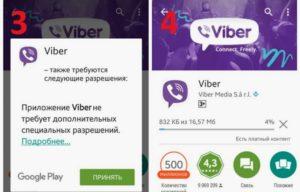 Установка Вайбера.
Установка Вайбера.
Переустановка вайбера на телефоне может понадобиться в том случае, если приложение сильно виснет: сообщения при нормальном качестве интернета доходят с опозданием, не загружаются медиафайлы, программа вас «выкидывает», а изображение «прыгает».
Если перезапуск телефона не помогает, следует переустановить саму программу. Давайте разбираться, как перезагрузить Viber на разных платформах.
На смартфоне с андроидом
Чтобы полностью переустановить вайбер на смартфоне, программу придется удалить и загрузить ее заново.
Пошаговая инструкция будет таковой:
- Первым делом открываем меню «Настройки» (в телефоне, не в вибере).
- Открываем «Приложения», кликаем по разделу «Диспетчер приложений».
- Находим значок Viber и жмем на него.
- Во всплывшем окне выбираем «Удалить» и подтверждаем намерение кнопкой «Ок».
Программа удалена, настало время закачать ее обратно:
- Выбираем привычный магазин приложений и скачиваем вибер бесплатно на русском языке.
- Дожидаемся окончания загрузки и установки, открываем приложение.
- В появившемся окне вводим свой номер телефона, ждем кода активации и, если он не был введен автоматически, прописываем вручную.
- Программа установлена.
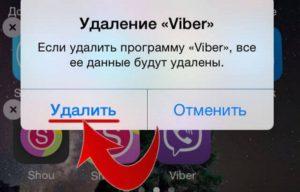 Удаление Вайбера на Iphone.
Удаление Вайбера на Iphone.
Алгоритм действий для пользователей Iphone выглядит так:
- На главном экране телефона находим иконку Viber.
- Зажимаем ее пальцем и удерживаем до тех пор, пока не появится значок «Х» в верхнем правом углу экрана.
- Кликаем по нему, удаляя приложение.
Установка схожа с алгоритмом для Android. Предварительно рекомендуем перезагрузить устройство.
На телефоне с Windows
- Открываем на телефоне раздел «Настройки».
- Ищем вкладку «Список приложений», в нем зажимаем иконку вибера.
- После этого всплывет окно, в котором следует нажать на «Удалить».
- Подтверждаем намерение, кликнув по надписи «Ок».
Как восстановить удаленную переписку в вайбере и посмотреть ее
Заранее хочу сказать, что есть возможность не только восстановить свою переписку, а и посмотреть чужие сообщение. Для начала, чтобы все восстановить, для этого нам нужны копии базы данных, если вы ранее делали такие резервные копии — все у нас получится. Этот вариант подойдет для тех, кто решил переустановить программу или поменять телефон.
- Для начала запускаем программу.
- Заходим в меню и выбираем пункт «Настройки».
- После ищем раздел «Учетная запись».
- А тут выбираем раздел «Резервное копирование», а после него нажимаем на кнопку «Создать копию».
- Если у вас 2 и более гугл аккаунтов, выбираем нужный.
- После нам нужно подтвердить согласие и разрешить доступ приложению.
- Ну вот и началось копирование наших сообщений, ждем.
обратите внимание, что вайбер на данный момент сохраняет всю информацию только на Гугл Диск. Для этого у вас должен быть аккаунт в гугле
Советую его завести по адресу https://myaccount.google.com т.к с данным аккаунтом нам нужно будет еще работать в плей маркете.
Открываем переписку вайбера
Если вы уже купили или поменяли телефон на новый, устанавливаем программу и запускаем ее. Далее проделываем следующие махинации:
- Вставляем старую сим карту в телефон.
- Логинемся (входим) в свой аккаунт в гугле по адресу который есть выше.
- Заходим в программу, в меню, там ищем «Резервное копирование» и нажимаем «Восстановить». Вайбер самостоятельно найдет последнюю копию и восстановит ее.
Единственное разочарование в этом случае то, что восстановятся только смс сообщения. А вот картинки и фотографии, которые были в чате, их не будет, к сожалению. Если вы захотите найти копию с сообщениями, то она будет находится по адресу Google Диск → Настройки → Управление приложениями.
Тут выбираем управление приложениями и находим нашу копию.
Для того, чтобы восстановить сообщения на айфоне, тут делаем почти тоже самое.
Если не совсем понятно, то можете посмотреть видео как это делается и повторять.
Можно ли восстановить переписку в вайбере через программу
Скажу сразу — можно!
Для этого нам нужно скачать программу с плей маркета по этой ссылке.
Во вкладке «Обзор» вы сможете найти информацию о том, где хранятся ваши копии. По умолчанию они находятся на флешке, это будет самы удобный способ восстановить переписку после перепрошивки или удаления программы.
Для того, чтобы восстановить переписку, вам нужно установить это же приложение и на новый телефон, но это не обязательно. И так, на старом телефоне нам нужно найти (с помощью менеджера файлов) папку с названием TitaniumBackup. в ней нужно найти запакованный файл с названием типа com.viber.voip-XXXXXXXX-XXXX.tar.gz — где крестиками будет дата последней копии ваших сообщений.
Открываем этот архив с помощью WinRar и переходим в папку \data\data\com.viber.voip\databases\ в ней будут находится файлы с названием типа viber_data и viber_messages, именно они нам и нужны. Копируем эти файлы на флешку и переносим на новый телефон.
Перед этим нам нужно установить на него приложение и отключить телефон!
Далее копируем наши файлы (через менеджер файлов) в папку по пути \data\data\com.viber.voip\databases\. После этого можем включать доступ к интернету и вся переписка у нас восстановится.
Предыдущая запись Блокируем контакт в вайбере на айфоне и андроиде
Следующая запись Находим группу в вайбере по названию
Восстановить удаленный Viber
Предугадывая необходимость восстановления данных Вайбер, разработчики предусмотрели возможность восстановления текстовой информации (история переписки, список контактов). При этом объем резервного хранилища минимален, а резервные копии создают максимально быстро.
Если удалить Viber, а потом установить заново останется ли история переписки?
Для того, чтобы сохранилась история переписки, необходимо создать резервную копию. Если вы просто удалили Вайбер с устройства, не очищая кэш приложения, то при входе в аккаунт может сохраниться история переписки и без резервного копирования.
Создание резервной копии
Создание резервной копии позволяет перенести историю переписки в новую версию. При этом сохраняются только текстовые данные и список контактов. Конфигурацию приложения нужно будет настраивать заново.
Работа с Айфоном
Рассмотренные выше способы подходят для устройств на основе ОС Андроид. Но они прекрасно работают и на Айфоне. Единственное отличие – облачное хранилище для резервной копии. Если Андроид использует Гугл Диск, то для Айфона это iCloud.
В том случае если аккаунт Вайбера привязан к облаку, в процессе установки программа автоматически предложит восстановить бекап. Если это не произошло, в любой момент можно сделать это вручную. Для этого проходим по следующему пути: «Меню» – «Настройки» – «Резервное копирование» – «Восстановить».
Восстановить данные на Айфоне можно также с помощью различных программ. К примеру, Dr.fone – iPhone Восстановление данных. Для этого необходимо установить программу на компьютер, к которому позже подключается и смартфон.
Как прочитать чужую переписку
Зачем это делать – вопрос сложный. Можно скрывать переписки, прятать диалоги в скрытые чаты, убирать программу под блокировку. Ревнивый муж читает смс и чаты, служба безопасности на работе может проверить вашу лояльность, подруга решила узнать про ваши секреты из праздного любопытства – мало ли причин для таких поступков.
Оставим в стороне вопросы морали, тем более, что варианты, описанные ниже, подходят и для того, чтобы сохранять и читать свою же переписку после случайной очистки.
Самый простой из всех способов – подглядеть, получив физический доступ к девайсу собеседника с установленным приложением.
Отправление журнала сообщений.
Вообще же, чтобы прочитывать постороннюю переписку, синхронизируйте аккаунт на своем смартфоне или компьютере, используя их как дополнительные устройства.
Также вы можете получить файл с резервным копированием переписки. Его можно как сохранить в .txt, так и переслать на электронную почту.
В сети есть специальные приложения, которые архивируют диалоги в текстовые сообщения.
Кстати! Не стоит забывать об этичности такого поступка. Защита личных данных подразумевает как административную, так и уголовную ответственность. При нарушении этих прав можно написать на человека заявление в полицию или подать иск.
Отправить историю сообщений
Если есть возможность получить в распоряжение чужое устройство (смартфон, планшет), то один из вариантов – переслать сведения.
Эта функция была разработана для отправки истории своих сообщений, поэтому можно взять ее на вооружение, и необязательно в неблаговидных целях.
- Включите программу и откройте свой аккаунт.
- Перейдите в «Настройки» – «Вызовы и сообщения» – «Отправить историю сообщений».
- Выберите вариант, куда будет пересылаться переписка: соцсети, почтовый ящик, Telegram.
Чтобы прочитать полученные сведения, файл надо открыть на своем устройстве или на компьютере.
С начала 2019 года данная функция недоступна, но работает на более ранних версиях.
Детальная инструкция видна на видео:
https://youtube.com/watch?v=gOPl6iLxiXQ
Backup Text for Viber
Эта утилита позволяет экспортировать Viber-сообщения, преобразовывать их в файлы разного формата. Она нормально взаимодействует с любым хранителем данных: флешка, карта памяти, стороннее устройство. Информация также легко отправляется по электронной почте.
Главное преимущество – возможность сохранить файл без использования облачного хранилища.
Приложение размещено на Плей маркете, откуда его необходимо скачать и установить.
После установки и запуска надо перейти в меню и выбрать формат сохраняемых сведений: txt, csv, html или xls (xlsx). Там же задается место их хранения. Программа предлагает несколько способов для поиска и экспорта сообщений.
Для работы:
- Откройте Viber.
- Нажмите кнопку «Еще».
- Зайдите в «Настройки».
- Посетите раздел «Вызовы и сообщения».
- Найдите «Отправить историю сообщений».
- Выберите «Backup Text for Viber».
- Дождитесь полного экспорта письма.
Backup Text for Viber.
Информация будет доступна на устройстве. В зависимости от того, в каком формате она сохранялась, смотреть и читать файлы можно при помощи программы «Блокнот», Excel или браузера.
В каком виде восстановится Вайбер?
Программа установится либо в точно таком же виде, как была, либо даже в обновленном, если уже успела выйти новая версия. Вот тут нужно быть внимательным, потому что для новых редакций приложения ваш смартфон может быть слабоват. Допустим, он не справится с видеозвонками. Значит, вам нужно просто найти ту версия, которая до того у вас успешно работала, и установить заново именно ее.
Будет ли работать программа Вайбер на компьютере при утрате ее на телефоне?
Если ваша учетная запись не удалена, и вы остаетесь зарегистрированным в Вайбере, то у вас нет оснований считать, что приложение остановится на компьютере. Поэтому его и не нужно будет восстанавливать, то есть удалять и снова ставить. Пользуйтесь им, как и раньше. Когда вы знаете, как восстановить Вайбер на телефоне, вам уже ничего не страшно.
6 thoughts on “ Как восстановить приложение Вайбер на телефоне ”
Удалила приложение Вайбер,в один момент просто была проблемма,сбой собщений,вынуждена удалить,после этого решила вновь скачать на телефон,не могла скачать несколько дней,пройти авторизацию,пишет нет подключения к интернету,в один момент получилось с обновлениями,скажу ничего хорошего,исчезли все собщения пользователей,исчезли все фото профеля,даже свой профель свой не могу установить,вобщем не работает,буду удалять
Переставляла карточку, пыталась запустить с другого телефона. Не получилось. Вернула карточку в свой старый телефон и просит вайбер qr-код. Ну ни как он не хочет сканировать. Кнопку жмёшь, ничего не происходит. Удалила и снова скачала. То же самое. 21-ый век на дворе. Зачем столько сложностей? Второй день не могу в программу зайти. Такое только недоразвитый мог придумать.
Такая же история. Сломался планшет, ватсап восстановила сразу, все на месте, переписка, фото. А вайбер пришлось устанавливать новый, естественно, ничего не сохранилось. Буду общаться в ватсап, чего и другим желаю.
Вастановил Вайбер он не за ходит пишет ошибка и нет обратного звонка от вас сразу ошибка
Вайбер восстановился, но не совсем как раньше. Переписки вообще куда-то пропали…️ Контакты вроде почти все восстановились, но всё-таки не все только самые основные. Пока буду так переписываться может со временем привыкну и восстановлю всё пропавшее. Кроме того я не нашёл старую версию viber там где я скачивал была только новая, но я думаю от этого не чего особо не зависит. А так всё нормально.
xn——6kcbabcghy3bdq0cpysercfo2g1fk.xn--p1ai
Как предотвратить потерю контактов
Стоит заранее позаботиться о сохранности контакт-листа. В статье уже было рассказано о программах, которые помогают воссоздать потерянные сведения.
Кроме того, инженерами предлагается функционал, который работает непосредст-венно в мессенджере.
Синхронизация
Автоматическая синхронизация контактов происходит еще на стадии активации программы. Сервис запрашивает разрешение на доступ к адресной книге. Если по каким-либо причинам вы отклонили запрос, то разрешить использовать данные и синхронизировать их можно позже.
Запустите программу. Нажмите кнопку «Еще», чтобы открыть свой профиль. Из предлагаемого перечня выберите опцию «Настройки» / «Общие». Поставьте галочку в параметре «Синхронизировать контакты». Затем выйдите на главный экран и потяните его вниз, чтобы обновить список номеров.
Возможно, потребуется перезагрузить устройство. Контакты появятся при повторном включении приложения.
Резервное копирование
Функция создает резервные копии истории сообщений. Для ее использования необходимо иметь аккаунт в облачном хранилище: Google Диск – для смартфонов с android, iCloud – для айфонов и айпадов.
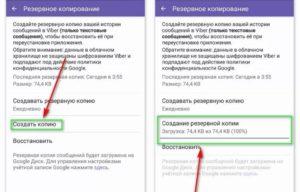 Резервное копирование.
Резервное копирование.
Перед началом работы войдите в учетную запись облака.
- Откройте главную страницу мессенджера.
- Нажмите «Еще», перейдите в свой профиль.
- Тапните «Настройки» и выберите пункт «Учетная запись».
- Открывшийся список будет содержать строку «Резервное копирование». Если программа не имеет доступа к онлайн-хранилищу, значит, вы не зашли в учетку. Выберите аккаунт из предложенных сервисом вариантов, войдите в него.
- Определите период сохранения копий и нажмите «Создать копию».
- Дождитесь завершения операции и появления пункта «Восстановить».
Эти данные хранятся в скрытом виде в онлайн-хранилище.
Когда понадобится воссоздать историю переписок на новом устройстве или при потере сведений, повторите весь путь и последним действием выберите «Восстановить». Просмотрите чаты и сохраните номера пользователей в адресной книге.
Чтобы не столкнуться с неприятной ситуацией потери контактов:
- Сохраняйте информацию на симке и в памяти телефона.
- Настройте синхронизацию с облачным хранилищем.
- Создавайте резервные копии данных.
- Не позволяйте ребенку играть с вашим устройством или поставьте пароль на приложения, если гаджет имеет такую функцию.
- Воспользуйтесь услугами сервисных центров при поломке.
Эти несложные правила намного облегчат процесс восстановления утерянных номеров.
Детальная инструкция видна на видео:
iOS
Viber на iPhone восстановить не сложнее, чем в среде вышеописанного Андроид, и здесь также возможно использование одного из двух несколько отличающихся алгоритмов действий.
Способ 1: Восстановление сразу после удаления
Сначала рассмотрим самый простой и быстрый путь восстановления мессенджера. Если вы после удаления Viber вы не выходили на айФоне из Apple ID и не меняли учётную запись в «яблочной» экосистеме, инструкция следующая.
- Откройте «App Store», тапните вверху справа по фото своего профиля в сервисах Apple. Далее нажмите «Покупки» на открывшемся экране.

Пролистайте список всех когда-либо полученных с помощью Apple ID программ, отыщите в нём «Viber Messenger». Нажмите на облачко со стрелкой справа от наименования мессенджера.
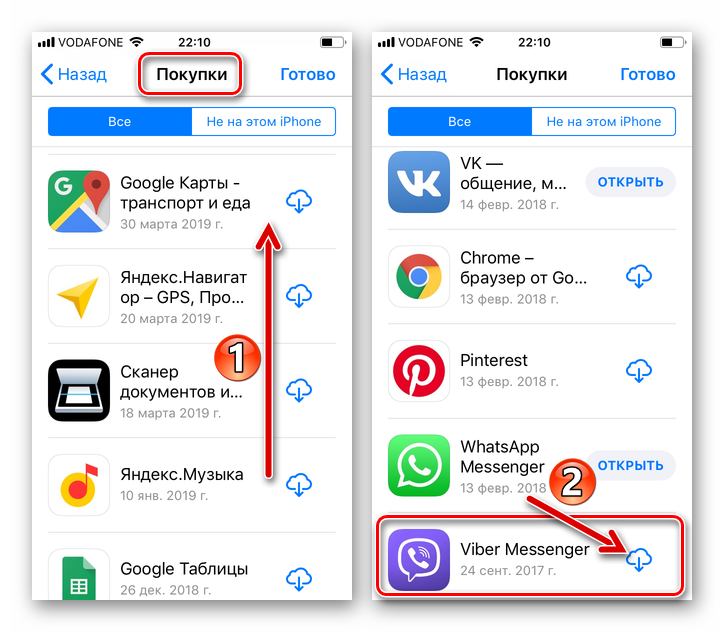
Ожидайте «превращения» иконки «Загрузить» в кнопку «ОТКРЫТЬ» и нажмите её. Также по завершении инсталляции можно закрыть магазин приложений и запустить Viber тапом по вновь появившейся на рабочем столе iPhone иконке.

На экране «Добро пожаловать в Viber» нажмите «Продолжить». Ваш номер телефона, задействованный в качестве логина в мессенджере ранее, автоматически будет вставлен в поле на следующем экране, здесь снова нажмите «Продолжить». Далее подтвердите верность идентификатора, коснувшись «Да» в окошке-запросе.

Если вы осуществляете восстановление Вайбера на айФоне сразу же после его удаления, отобразится экран с подгруженными из системы данными профиля, нажмите «Готово» вверху справа. Если же после деинсталляции рассматриваемой программы прошло много времени, возможно, потребуется ввод комбинации цифр, присылаемой системой в СМС.

Завершающий этап – восстановление истории чатов. Экран с предложением осуществить возврат переписки на своё место откроется автоматически, если ранее вы обеспечили резервное копирование в Viber. Нажмите «Восстановить сейчас» и ожидайте завершения операции.

На этом восстановление мессенджера завершено, однако учтите, что настроить программу-клиент придётся заново.
Подробнее: Как настроить программу Viber на iPhone
Способ 2: Восстановление после стирания контента и настроек iOS или перехода на новый iPhone
Чтобы восстановление удалённого Viber после процессов, обуславливающих в том числе отвязку iPhone от Apple ID, прошло максимально эффективно, важно учитывать фактор ранее налаженной взаимосвязи между программой мессенджера и аккаунтом в сервисах купертинского гиганта
-
На айФоне авторизуйтесь в iCloud, задействовав тот Apple ID, который использовался в период эксплуатации деинсталлированной программы мессенджера.
Подробнее: Как войти в iCloud на iPhone
Если вход в экосистему Эппл уже выполнен, к примеру, при активации девайса, проверьте соответствие аккаунта.
-
Инсталлируйте мессенджер, любым методом, который обычно используете.
Подробнее: Способы установки мессенджера Viber на iPhone
-
Запустите программу Viber для iOS и пройдите процедуру регистрации (в нашем случае — авторизации).
Подробнее:
-
Достигнув экрана с вашими регистрационными данными, нажмите «Готово» вверху и затем выполните пункты 5-6 предложенной выше инструкции по восстановлению Вайбера в среде айОС.
Что делать для устранения неполадок
Если стабильно работающий мессенджер вдруг сегодня стал сбоить, не нужно паниковать. Первые шаги в решении проблемы более чем очевидны:
- Проверьте наличие и качество соединение интернет.
- Убедитесь, что корректно установлена актуальная версия Вайбера .
- Проверьте назначение разрешений, очистите кэш. Попробуйте перезагрузить устройство.
- Уточните информацию о ведущихся работах на сервере сервиса.
Когда пользователи не могут зайти в программу из-за плановых мероприятий или устранения неполадок на сервере, следует подождать окончания инженерных работ. Проблемы с интернет-соединением, установкой актуального программного обеспечения, сбоями приложения пользователь в состоянии решить самостоятельно.
На мобильном аппарате
Важно!
Основной источник проблемы, почему не работает Вайбер на телефоне, заключается в отсутствии интернет-связи.
Проверьте, если браузер не открывает страницы, то в восстановлении интернет-связи помогут следующие манипуляции:
- пополните баланс мобильного счета, если тот иссяк;
- при необходимости приобретите дополнительный интернет-пакет с мегабайтами, и убедитесь в его оплате;
- позвоните оператору связи, чтобы уточнить проблему отсутствия мобильной сети;
- по возможности подключитесь к сети Wi-Fi.
Учитывайте, что при нахождении вне зоны покрытия — подземные переходы и парковки, подвалы, на большом удалении от населенного пункта мобильная сеть может отсутствовать.
Если с интернет-соединением все в порядке, но мессенджер сбоит, следует почистить кэш и проверить права для Вайбера.
Проверка разрешений Viber и очистка кэш на Андрод-смартфоне:
- Откройте «Настройки» устройства, нажав по ярлычку в виде шестеренки на рабочем столе.
- В меню настроек перейдите на пункт «Приложения» и далее откройте «Все приложения».
- В перечне найдите и откройте пункт «Viber».
- Чтобы проверить разрешения для мессенджера, откройте пункт «Права».
- Для полноценной работы программы нужны все предусмотренные права. Для очистки кэша перейдите в пункт «Память».
Устранение неполадок с правами и переполнением кэша на Айфоне:
- Откройте «Настройки» «яблочного» гаджета. Свайпами вверх в открывшемся окне найдите пункт Viber.
- Перейдите в окно настроек мессенджера и задействуйте и все необходимые Вайберу ресурсы.
- Для очистки кэша перейдите в «Настройки» Айфона, где откройте раздел «Основные». Далее перейдите на вкладку «Хранилище» и выберите режим «Управлять». В перечне приложений выберите Viber. Активируйте очистку, нажав на кнопку «Очистить кэш».
Случайный программный или системный сбой, из-за которого сейчас завис мессенджер, устраняется перезагрузкой гаджета.
Если причина проблемы в устаревшей версии приложения, обратитесь к магазину приложений Google Play/App Store. Найдите актуальную версию и установите. Можно настроить опцию «Автообновление».
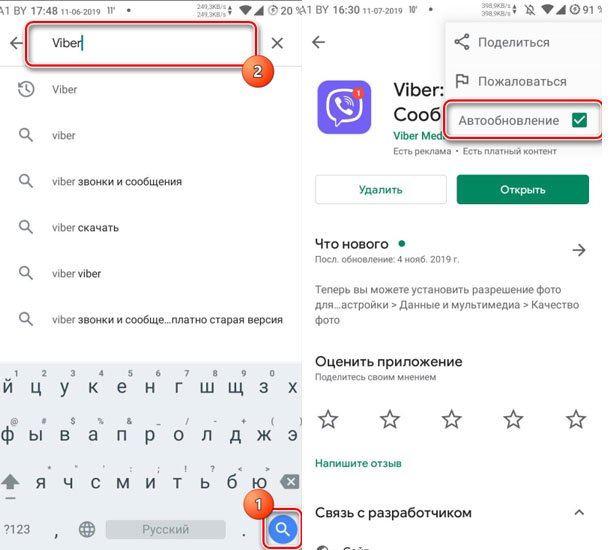
В приложении для компьютера
Если не открывается Вайбер на компьютере, рекомендуется перезагрузить устройство. Часто эта манипуляция решает проблему. Что делать, если поправить ситуацию с работой мессенджера не удалось:
- Проверьте наличие интернет-соединения на мобильнике и компьютере. В Windows 10 проверка производится через ярлычок «Доступ к сети» в правом нижнем углу экрана.
- Антивирус и Брандмауэр могут блокировать мессенджер, считая его вредоносным ПО. Проверьте настройки.
- Установленная на ПК версии клиента должна быть актуальной. При необходимости переустановите программу.